Rettelser/Kendte fejl og mangler/Opmærksomhedspunkter
Her på siden kan du se en liste over rettelser, fejl og mangler samt opmærksomhedspunkter vedrørende minretssag.dk. Listerne opdateres løbende.
Rettelser:
Rettelse den 26.maj 2025
Der er nu igen muligt at betale retsafgiften på appelsager.
Rettelser den 12. maj 2025
Der er implementeret forbedret sikkerhed på minretssag.dk, hvor der nu sker en validering af input i felter på minretssag.dk, når man tilføjer et bilag eller tilføjer et processkrift, se vejledning på siden: Spørgsmål og svar under punktet "Ulovlig tegn og filnavn"
Rettelse den 21. januar 2025
Adviseringsmail til advokater sendes nu igen til den mailadresse, der er angivet i Advokatnøglen.
Rettelse den 25. november 2024
Hjælpeteksten, når parterne skal kvittere for modtagelse af sagen, er blevet ændret.
Rettelse den 2. april 2024
- Der er blevet implementeret en hjælpetekst i den såkaldte header på minretssag.dk, hvor brugerne bliver opfordret til at trykke på "?"-ikonerne for hjælp.
- Der er blevet implementeret et direkte link til vejledningerne, der ligger på domstol.dk. Teksten findes på alle sider af minretssag.dk i øverste venstre hjørne ved siden af logoet.
Log over rettelser 2023
Rettelser den 12/12-2023
- Funktionaliteten bag punktet ”Skriv til retten” på forsiden af minretssag.dk er ændret, så der nu kun linkes kontaktoplysninger for alle retsinstanser på domstol.dk, hvorfra brugeren kan finde relevante informationer.
- Der er blevet implementeret en begrænsning på, hvor store filer en ekstern bruger på minretssag.dk kan uploade til systemet. Begrænsningen er sat til 250 MB pr. dokument. Hvis brugeren tilføjer et dokument, der er større end 250 MB, vil brugeren blive mødt af en fejlbesked.
- Der er blevet implementeret en generisk fejlbesked ved fejl i upload af dokumenter på minretssag.dk.
Rettelser den 4/10-2023
- Navne på brugeren gemmes ikke længere i browserhistorikken
- Firmanavn vises nu sammen med navn på brugeren, når brugeren logger ind på minretssag.dk, så det er muligt at skelne mellem sit medarbejderlogin og sit personlige login
- Sessionsudløb på minretssag.dk er nu tilrettet, hvilket betyder følgende, når en bruger arbejder på minretssag.dk:
- Ved inaktivitet logges brugeren ud efter 60 min. Brugeren skal herefter genautentificere sig (logge ind igen) for at kunne arbejde videre i systemet.
- Selvom brugeren er aktiv, vil brugeren blive logget ud efter i alt 8 timer. Brugeren skal herefter genautentificere sig (logge ind igen) for at kunne arbejde videre i systemet.
- Der er tilføjet en ekstra afsendelse af adviseringer, så de nu også sendes kl. 00.10 hver nat.
Rettelser den 23/5-2023
Når der anlægges nye sager, ankesager eller indsendes svarskrift/ankesvarskrift, vil der nu pr. automatik være angivet ”Ja” i stedet for ”Nej” ved procestrinnet ”Retsmægling”.
Rettelser den 21/3-2023:
Indlevering af meddelelse (fritekst-felt)
Når eksterne indleverer en meddelelse til retten ved at bruge fritekst-feltet, har det hidtil været sådan, at det var brugerens log-in navn, der kom til at fremgå som afsender af den automatisk generede meddelelse.
Særlig med henblik på at minimere risikoen for databrud og af hensyn til ekstern brugervenlighed, har vi ændret i vores skabelon, således at det fremadrettet vil være betegnelsen fra feltet "Afsender", der vil fremgå som afsender.
Hvis der er tale om en venstrepart, vil der stå "sagsøgerne"/"kærende" osv. Hvis der er tale om højreparten, vil der stå navnet på parten.
Hvis navnet er overskrevet ved brug af feltet "Virksomhedsnavn eller anden betegnelse", vil det være dette navn, der vil fremgå af feltet.
Log over rettelser 2022
Rettelser den 16/9-2022:
Punktet "Bilagsnummer" er ændret til "Bilag" og der er tilføjet et punkt herunder vedrørende upload af JPEG-filer.
Rettelser den 27/6-2022:
En fejl der medførte, at brugeren kunne opleve at få en fejlmeddelelse (fejl 40000) med besked om at betalingen ikke kunne kontrolleres efter gennemført betaling på minretssag.dk, er blevet rettet
Rettelser den 2/2-2022:
Implementering af EASY betalingsplatform på minretssag.dk
Når du efter den 2. februar 2022 betaler retsafgift fra www.minretssag.dk, vil du blive mødt af et ændret betalingsvindue, idet systemet nu bruger en ny betalingsplatform (kaldet Easy). Du kan som før kun betale med Visa/Dankort eller Mobilepay. Der opkræves ikke gebyrer hos betaleren ved anvendelse af disse betalingsmidler.
Du kan for tiden ikke betale med andre kort (kreditkort) på minretssag.dk. Det skyldes, at betalingsmodulet på minretssag ikke kan håndtere de nye regler for gebyrbetaling.
Domstolsstyrelsen arbejder på at få fjernet alle betalingsgebyrer for private forbrugere (med betalingskort udstedt indenfor EU). Indtil det er på plads, henviser styrelsen til gebyrfri betaling med Dankort, Visa/Dankort eller MobilePay.
Log over rettelser 2021
14. december 2021:
I forbindelse med opdatering af Civilsystemet og minretssag.dk tirsdag den 14. december 2021 kl. 18.00 blev nedenstående rettelser foretaget.
Adgang til dokumenter
Fejlen, hvor systemet ikke fastholder, når en ekstern sagsdeltager vælger specifikke modtagere til et dokument, er rettet.
Retsafgiftsberegneren på minretssag.dk
Fejlen, hvor retsafgiftsberegneren på minretssag.dk ikke udregnede korrekt berammelsesafgift, er rettet.
17. november 2021:
I forbindelse med opdatering af Civilsystemet og minretssag.dk onsdag den 17. november 2021 kl. 18.00 blev nedenstående rettelser foretaget.
Advisering og påmindelse
Fejlen, hvor der i nogen tilfælde ikke blev sendt adviseringer og/eller påmindelser til relevante venstreparter (sagsanlægger mfl.), inden rettens kvalitetssikring af sagen, er rettet.
Fejlen, hvor systemet tidligere dannede en advisering til en ekstern sagsdeltager, inden handlingen, hvor sagsdeltageren blev tilføjet, var endelig (i kladdetilstand), er nu rettet.
Upload af filer
Det er nu muligt på portalen at tilføje filer til en sag – også selvom man ikke har Word installeret.
29. september 2021
Adviseringer:
- Der sendes nu ikke længere advisering om
- ”Fjernelse af adgang til sag” ved sagsafslutning til parter, der er registreret som ”Frataget portaladgang” eller ”Ikke digital”.
- Der sendes nu ikke længere advisering til afsluttede parter, herunder når der oprettes nye frister på sagen.
- Der sendes ikke længere advisering ved "Berigtigelse" af en retsbog i udkast.
Appel:
- Det er ikke længere muligt på minretssag.dk at oprette en appel af typen ”Anke”, hvis der på sagen, der forsøges anket, ikke er oprettet et dokument af typen ”Dom/kendelse”.
Frister:
- Fejlen, hvor en afsluttet part kunne se og havde adgang til ny frister, er rettet. En afsluttet part kan kun se frister, der er oprettet efter partens afslutning, hvis parten er gjort fristansvarlig.
Hyperlinks:
- Det er nu igen muligt at benytte forkortede links f.eks. ”domstol.dk” i de af retten publicerede dokumenter.
5. maj 2021
Generelt
- Hvis retten har kvalitetssikret en sag og derefter henvist sagen til anden ret, vil højreparten (sagsøgte) igen kunne tilgå den henviste sag, når denne sag afsluttes.
- Hvis retten manuelt har digitaliseret en sag, vil højreparten (sagsøgte) igen kunne tilgå sagen, når denne sag afsluttes.
21. april 2021
Advisering og påmindelser
- Der sendes igen påmindelser om kommende retsmøder og frister til e-Boks.
- Til parter uden CPR/CVR men med mailadresse til advisering sendes der ikke længere følgende adviseringer og påmindelser:
- ”Fjernelse af adgang til sag” ved sagsafslutning
- Påmindelser om kommende frister og retsmøder
- Advisering om ”Frist fastsat”
- Advisering om ”Nyt i civil sag” ved afsluttede sager
- Der sendes ikke længere advisering til parterne, hvis en part eller anden sagsdeltager indleverer en meddelelse, hvor der vinges af ved, at ”Ingen udover retten” skal være modtager.
Påstandsvisning – henviste sager
- Efter henvisning af en sag er det igen muligt at få vist både aktuelle og historiske påstande i detaljer på den henviste sag.
9. marts 2021
Særligt angående genoptagelse
-
Med henblik på at forebygge forkert anlagte ankesager, der reelt set er anmodninger om genoptagelse, har vi udvidet hjælpeteksten i højre side, når man opretter en appelsag på baggrund af en byretssag:
OBS – Genoptagelse
Hvis du er dømt som udeblevet, kan du søge om at få sagen genoptaget. Hvis du ønsker at søge om genoptagelse, skal du ikke oprette en appel. Du skal i stedet indsende et processkrift eller en meddelelse til retten på den pågældende sag, der ønskes genoptaget.
Særligt angående syn og skøn
- Vejledningen om syn og skøn er blevet opdateret og udvidet med en mere detaljeret beskrivelse af processen i forhold til at kunne håndtere de tekniske udfordringer. Vejledningen findes her https://domstol.dk/selvbetjening/blanketter-og-vejledninger/syn-og-skoen/.
Appel
- Under oprettelse af appel vælges som det første appelform. Ved efterfølgende kontrol vises det tidligere valg fortsat.
Betaling
- Der er implementeret fejlrettelser vedrørende den tidligere fejlmeddelelse med ”Der er ingen parametre vender tilbage fra DIBS. Kan ikke afslutte online betaling”.
Hvis betalingen gennemføres uden fejl, vil der ikke længere komme denne fejlmeddelelse.
Hvis der opstår problemer med kontrolleringen af betalingen, vil der komme en mere sigende fejlmeddelelse frem, der samtidig oplyser om en fejlkode, der skal videregives til den tekniske support for minretssag.dk, såfremt betalingen fortsat ikke står anført som ”Betalt” efter 5-10 minutter.
Dokumenter/Meddelelser
- Under oprettelse af en meddelelse til sagen, skal der tages stilling til ”adgang til meddelelse”. Der vil nu igen som udgangspunkt fremgå en markering ”Alle parter på sagen”, hvilket er muligt at ændre. Ved efterfølgende kontrol vises det tidligere valg fortsat.
Momsregistrering
- Under tilføjelse af oplysninger om momsregistrering vælges 1 ud af 3 muligheder. Ved efterfølgende kontrol af oplysninger vises det tidligere indtastede fortsat.
Påstandsændring – henviste sager
- Det er nu igen muligt at ændre påstand på henviste sager.
26. januar 2021
Dokumenter/Meddelelser
- Når et dokument på fanen ”Alle” under ”Dokumentet/Meddelelser” åbnes og lukkes igen, fremgår der ikke længere en linje med teksten ”Tidligere versioner”.
Fri proces og retshjælpsdækning
-
Under tilføjelse af dokumentation for fri proces og retshjælpsdækning skal der indtastes en udstedelsesdato. Ved efterfølgende kontrol af oplysninger vises den tidligere indtastede dato igen.
Postnummer
- Under oprettelse af en sag indtastes postnummer ved oprettelse af sagens parter eller repræsentanter. Ved efterfølgende kontrol af postnummeret (hvis man går tilbage til tidligere trin og ønsker at redigere), ses postnummeret ikke længere angivet som ”object object”.
Påstande
- Under oprettelse af en sag, når procesrente for påstand er angivet og ønskes redigeret samt under redigering af tidligere indtastede procesrente, gemmer systemet igen de tidligere indtastede datoer for procesrente.
11. januar 2021
Adviseringer og påmindelser
- Vi har tilpasset indholdet i adviseringen, der dannes i forbindelse med sagsafslutning.
- Vi har oprettet en ny adviseringsskabelon, der dannes i forbindelse med fratagelse af portaladgangen efter kvalitetssikring.
Fanen ”Sagsoverblik” på sagen
- Det er rettet, således, at der under ”Næste frister” nu vises de tre førstkommende frister.
Eksterne ressourcer i word-filer
- Vi har opdateret fejlbeskeden til ”Du har tilføjet en word-fil med indhold, der er kædet/linket til andre filer (f.eks. billeder). Dette er ikke tilladt af sikkerhedsmæssige årsager. Fjern det ikke-tilladte indhold og tilføj herefter dokumentet på ny”.
Log over rettelser 2020
17. december 2020
Cookie-banner
- Der er foretaget en rettelse af en fejl på Cookiebanner, hvor det efter valg af nødvendige cookies ikke længere var muligt at bruge følgende funktioner:
-
- Skriv til retten
- Find ret
- Retsafgiftsberegner
- Driftsinfo
18. november 2020
Cookie-banner
- Der er implementeret et nyt cookie-banner på minretssag.dk, således at hjemmesiden nu er i overensstemmelse med cookiebekendtgørelsen. Der er samtidig implementeret en cookie-politik-side, som gør det muligt for brugeren at se og ændre sit samtykke.
Eksterne ressourcer i word-filer
- På grund af sikkerhedsmæssige årsager er det ikke længere tilladt at tilføje word-filer med eksterne ressourcer. Det vil sige word-filer med indhold, der er kædet/linket til andre filer (f.eks. billeder). Når man forsøger at tilføje en fil med dette indhold, vil man blive mødt af følgende besked: "Du har tilføjet et dokument med indhold, der ikke er tilladt (f.eks. billeder, links mm.). Fjern det ikke-tilladte indhold og tilføj herefter dokumentet på ny".
Ens feltoverskrifter
- Der er foretaget ensretning af feltoverskrifterne "Rolle", "Anlagt" og "Retsafgift".
Filtrering
- Det er kun muligt at foretage filtrering efter aktive elementer.
Kladder
- Når man tilgår den udvidede oversigt over kladder på minretssag.dk, vil kladderne nu være forhåndssorteret kronologisk efter hvornår kladderne senest er gemt. De seneste gemte kladder vil være øverst.
Kvittering
- Betalingskvitteringen kan igen tilgås, hvis der på sagen foretages skift af advokaten inden for samme advokatfirma.
Hvis der dog foretages skift af advokat til et andet advokatfirma, kan den nye advokat ikke tilgå betalingskvitteringen.
Oprettelse af sag
- Fejlen vedrørende oprettelse af værge/mandatar er rettet, således at værgen/mandataren nu kun kan oprettes ved tryk på "Tilføj værge/mandatar" under "Værge/mandatar".
Retsafgift
- Portaloverblikket under "Retsafgifter" viser nu også delviste betalte opkrævninger. Status vil være "Betalt (ikke eksakt beløb)".
Rettighedsgrupper
- Selvom der ligger en ubetalt retsafgift, er det nu kun medarbejdere i den rettighedsgruppe, som sagen ligger i (ved lukket model), der kan se og tilgå sagen. Dette gælder også for frister, retsmøder og kladder.
Sager
- Når man tilgår den udvidede oversigt over sager på minretssag.dk, vil sagerne nu være forhåndssorteret kronologisk efter sagernes oprettelsesdato. De nyeste oprettede sager vil være øverst.
Fejl og mangler:
Log over kendte fejl og mangler 2023 (senest opdateret 04/10-2023)
Opdatering 04/10-2023
Slettet punktet "Sessionstimeout"
Opdatering 23/05-2023
Oprettet "Anke af mortifikation" under "Appel"
Oprettet "Isoleret bevisoptagelse"
Opdatering 05/01-2023
Oprettet punkt "Indlevering af dokumenter (dokumentdato)"
Log over kendte fejl og mangler 2022
Opdatering 30/11-2022
Oprettet punkt Påstand (kære)
Ændret punkt under Appel
Opdatering 08/11-2022
Fjernet punkt under "Appel" vedr. kontrol af appelform (oprindeligt rettet den 9. marts 2021).
Tilføjet punkt under "Appel" vedr. "Sagsresumé og påstandsoversigt".
Opdatering 13/10-2022
Oprettet punkt om Svarskrift
Opdatering 15/9-2022
Tilføjet tekst under Følgebrev
Opdatering 27/6-2022
Slettet punkt om fejlede betaling med fejlkode 40000
Tilføjet punkter under Frister
Opdatering 11/5-2022
Oprettet punkt om skift mellem CVR-numre
Oprettet punkt om indlevering af meddelelse
Opdatering 12/4-2022
Oprettet punkt om senest tilføjede dokumenter
Opdatering 31/3-2022
Tilføjet punkt om ”Hoveddokument” samt tilføjet nyt punkt om samme under ”Adviseringer og påmindelser”
Opdatering den 1/3-2022
Oprettet punkt om udbedring af mangler
Opdatering den 15/2-2022
Slettet punkt under "Advisering og påmindelser" om advisering til e-Boks
Tilføjet punkt under "Betaling"
Opdatering den 14/2-2022
Tilføjet punkt under ”Kvittering”
Oprettet punkt om partsrepræsentanter
Opdatering den 4/2-2022
Tilrettet tekst om betaling.
Opdatering den 2/2-2022:
Oprettet punkt om betaling.
Advisering og påmindelser
Der er på nuværende tidspunkt følgende udfordringer med adviseringer:
- Påmindelse om kommende frist sendes kun til den fristansvarlige.
- Hvis samme advokat repræsenterer flere parter og af retten er blevet oprettet særskilt under hver part (og ikke samlet), vil det opleves, at der sendes flere adviseringsmails til denne advokat vedr. f.eks. retsmøder.
- Nogle myndigheder oplever, at adviseringer om f.eks. frister, ikke kan åbnes, idet der er dannet et ”Hoveddokument”
Anbefalet arbejdsgang:
Højreklik på dokument og åbn med Notepad/Notesblok
Advokater med samme CVR
Hverken Civilsystemet eller minretssag.dk kan desværre håndtere, hvis der er tilknyttet flere advokater med samme CVR-nummer på samme sag – dette gælder både, hvis de repræsenterer parter på samme ”side” og hvis de repræsenterer parter på hver sin ”side” af sagen.
Problemet består i, at minretssag.dk ikke kan differentiere mellem login fra forskellige personer, der er tilknyttet samme virksomheds CVR-nummer, hvilket skaber nogle uhensigtsmæssigheder, hvis flere advokater med samme CVR-nummer er tilknyttet forskellige parter på samme sag.
Advokater med samme CVR-nummer på hver sin side:
Såfremt både sagsøger og sagsøgte er repræsenteret ved advokater med samme CVR-nummer tilknyttet, anbefaler vi følgende omgåelse:
Oprettelse/kvalitetssikring af sagen:
- Sagsøger og sagsøgers advokat oprettes på normal vis.
- Sagsøgte oprettes på normal vis.
- Sagsøgtes advokat tilføjes som "Anden partsrepræsentant" og "Person". Ved "Navn" og "Virksomhedsnavn eller anden betegnelse" indtastes advokatens navn: "Advokat [Navn] [Efternavn]".
Der må IKKE vælges "Virksomhed" og/eller indtastes virksomhedens CVR-nummer, idet systemet vil melde fejl. - Indtast advokatfirmaets adresseoplysninger eller ving af ved "Ukendt/Beskyttet adresse" for at undgå at indtaste disse oplysninger.
Gør opmærksom på sagen, f.eks. under trinnet "Øvrige oplysninger", at begge advokater er fra samme kontor.
Når retten modtager sagen, vil de i forbindelse med kvalitetssikring af sagen påføre CVR-nummer ved sagsøgtes "Anden partsrepræsentant".
Når personer fra advokatfirmaet efterfølgende logger ind og tilgår sagen, vil minretssag.dk nogle gange opfatte dem som repræsenterede sagsøger og nogle gange som repræsenterende sagsøgte.
Derudover gælder nedenstående anbefaling uanset, om advokaterne befinder sig på SAMME side eller på HVER sin side:
Indlæsning af dokumenter og særligt svarskrift:
Når advokaterne skal indlæse dokumenter på sagen, anbefales det, at de anfører, hvem de indsender på vegne af i selve dokumentet.
Det er desværre ikke muligt at indsende svarskrift som normalt, idet det ikke altid er muligt at angive den korrekte afsender.
Derfor anbefales følgende arbejdsgang:
- Tryk på "+ Tilføj dokumenter" på sagen
- Vælg "Processkrift" som dokumenttype
- Tryk på "Tilføj processkrift" og vedhæft svarskriftet. Husk at angive i dokumentet og evt. i titlen på dokumentet, hvem svarskriftet indsendes på vegne af.
- Gennemfør resten af trinene.
Når svarskriftet modtages hos retten, vil retten:
- Afbryde fristen for indlevering af svarskrift
- Tilpasse "Afsender" og "Dokumenttype"
- Oprette sagsøgtes påstand
- Opkræve evt. retsafgift
Ændring af påstand:
Det er desværre ikke muligt at foretage ændring af påstand på minretssag.dk ved brug af "+ Ændre påstand"-knappen.
Det anbefales derfor at at indsende et almindeligt processkrift, hvori fremgår både ændringen af påstanden samt hvem processkriftet indsendes på vegne af.
Når processkriftet modtages hos retten, vil de sørge for bl.a. at ændre påstanden og opkræve evt. retsafgift.
Frister:
For at kunne håndtere frister er det nødvendigt, at retten påfører de advokater, der har samme CVR-nummer samt den part, der reelt set er fristansvarlig, som fristansvarlig.
Det vil fremgå af fristens titel og i fristmeddelelsen, hvem der er den reelle fristansvarlige.
Når fristerne skal håndteres, skal det angives i det tilhørende dokument, hvem fristen håndteres på vegne af.
J.nr.:
På grund af den manglende konsistens ved login kan oplysningerne om journalnummer vises som kommende fra den anden advokat på sagen – dette gælder også for så vidt angår adviseringsmail, hvoraf journalnumre fremgår.
Afsluttede sager
Ved filtrering på sager, der har status ”afsluttet”, er det ikke muligt at se parternes navne i den viste liste.
Appel
Visning af sag:
Når retten i 1. instans godkender sagen og overfører sagen til appelretten, vil sagens parter IKKE kunne se appelsagen, FØR appelretten har godkendt (kvalitetssikret) sagen.
Anbefalet arbejdsgang:
Åbn listevisningen over ”Sager” og fravælg filteret ”Under tilrettelse”.
Berigtigelse:
Hvis den oprindelige instans har lavet en berigtigelse af en retsbog/dom, vil der ved efterfølgende ved en fejl blive oprettet to linjer af denne hos appelinstansen – én med den oprindelige retsbog/dom og én med berigtigelsen.
Anlæggelse af appel:
Advokater kan opleve ikke at kunne anlægge en appel, fordi deres oplysninger ikke bliver trukket ind i appelsagen på trinnet ”partsrepræsentanter”. Dette kan opstå, hvis advokaten har repræsenteret flere parter på sagen og sagen er blevet afsluttet af flere omgang, f.eks. ved at en eller flere af parterne har hævet sagen, mens sagen er fortsat og til sidst sluttet ved dom for de resterende parter.
Anbefalet arbejdsgang:
Tag kontakt til retten, der har fået en vejledning til håndtering af denne situation.
Sagsresumé og påstandsoversigt:
Dokumenterne ”Sagsresumé” og ”Påstandsoversigt” fra det oprindelige embede er placeret under fanen ”Bilag”. Ved en fejl har dokumenterne status ”Kladde” og hvis dokumenterne forsøges åbnet, modtages en fejlbesked om, at handlingen er afsluttet og derfor ikke kan tilgås.
Anbefalet arbejdsgang:
Dokumenterne kan åbnes fra den oprindelige sag.
Anke af mortifikation:
Det er ikke muligt at anke en mortifikationssag, hvis der ikke er oprettet nogen højreparter på sagen, da det så ikke er muligt at angive nogen parter ved "Anke foretages mod".
Anbefalet arbejdsgang:
Kontakt retten og aftal, hvordan ankestævning og evt. bilag skal indleveres. Derefter kan retten oprette ankesagen.
Betaling
Nogle brugere oplever, at der, efter forsøg på betaling vises følgende fejlbesked "Betaling mislykkedes - Din betaling blev ikke gennemført grundet en fejl". Flere danske banker har oplyst, at fejlen ligger hos pengeinstituttet, da Visa-delen af kortet har en beløbsgrænse på 25.000 kr. pr. løbende 30 dage. Dette gælder alle pengeinstitutter. Ved betalinger over 25.000 kr. skal pengeinstitut kontaktes for, at der (mod betaling af et gebyr) kan låses op for yderligere 25.000 kr. i en ny 30 dages periode. Dette kan maksimalt ske 3 gange i løbet af den pågældende 30 dages periode.
Anbefalet arbejdsgang:
Tryk på ”Dankort” under betaling, når kortnummeret er indtastet, hvis det er muligt. Såfremt dette ikke er muligt, anbefales det at tage fat i pengeinstituttet, hvor kortet er udstedt.
Frister
- Frist-oversigten kan indeholde frister på sager, selvom advokaten/partsrepræsentantens rolle på sagen ikke længere er aktiv. Dette opstår, hvis retten har oprettet en frist til parten og herefter passiveret advokaten.
- Ved forsøg på filtrering efter samme udløbsdato ved både ”Til” og ”Fra” kan det opleves, at søgningen ikke medtager samtlige frister, der har udløb denne dato.
Anbefalet arbejdsgang:
Foretag filtreringen ved at angive en dag før ved feltet ”Fra”. - Hvis rettens medarbejder efter oprettelse af en frist, udvider adgangen til fristen, kan det opleves, at fristen ikke vises på listevisningen over frister og i visse tilfælde heller ikke under ”Næste frister” på ”Sagsoverblik”.
Anbefalet arbejdsgang:
Orientér dig om sagens frister på fanen ”Frister” på sagen.
- Hvis rettens medarbejder kun giver adgang til en frist til sagsøger, kan sagsøgtes eventuelle partsrepræsentant mod forventning godt se fristen på sagen, selvom sagsøgte ikke kan.
- Hvis rettens medarbejder ændrer titlen på en frist, vil den oprindelige titel vises på listevisningen over frister på forsiden af minretssag.dk, mens den tilpassede titel vil vises på sagen – både under ”Næste frister” og på fanen ”Frister”.
- Ved en fejl vises titlen på rettens interne påmindelser som filtreringsmulighed under ”Frist til” ved filtrering under fanen ”Frister”. Det er dog ikke muligt at få vist rettens interne påmindelser.
Følgebrev
Ved en fejl kan der under ”Dokumenter og meddelelser” ses følgebreve, der genereres, når der er dokumenter, der skal sendes via brev. Dokumentet fremgår endvidere ved en fejl med status ”Kladde”.
Hvis følgebrevet forsøges åbnet, modtages en fejlbesked om, at handlingen er afsluttet og derfor ikke kan tilgås.
Anbefalet arbejdsgang:
Hvis der er behov for adgang til det specifikke følgebrev, bedes du kontakte retten og anmode om at få det tilsendt f.eks. pr. mail.
Hoveddokument
Nogle myndigheder oplever, at adviseringer om f.eks. frister, ikke kan åbnes, idet der er dannet et ”Hoveddokument”
Anbefalet arbejdsgang:
Højreklik på dokument og åbn med Notepad/Notesblok
Indlevering af dokumenter (dokumentdato)
Når man indleverer dokumenter, er det vigtigt enten at benytte ”dato-vælgeren” eller at skrive dato i formatet xx-xx-xxxx ved ”Dokumentdato”.
Hvis man benytter ”.” eller andet i feltet, vil man blive mødt med en systemfejl når man forsøger at indlevere dokumentet.
Indlevering af meddelelse
Ved en fejl kan man som partstilknyttet (værge eller mandatar) ikke se sine egne indleverede meddelelser, hvis man angiver, at "Ingen udover retten" skal modtage meddelelsen.
Anbefalet arbejdsgang:
Ved punktet "Adgang til meddelelse" skal der vinges af ved "Følgende specifikke sagsdeltagere" og herefter kan man flytte sin klient og sig selv over til boksen "Har adgang". Herefter vil det være de valgte personer samt retten, der har adgang til dokumentet.
Isoleret bevisoptagelse
Det er ikke muligt at oprette eller redigere en påstand i sagstypen "Isoleret bevisoptagelse".
Anbefalet arbejdsgang:
Kontakt retten og anmod om at få påstanden registreret på sagen.
Kvittering
Tilbage til kvittering
Når en bruger vælger at betale retsafgift med det samme efter sagsoprettelse eller påstandsforhøjelse og trykker på knappen ”Tilbage til kvittering” fremkommer følgende fejlbesked: ”Handlingen er afsluttet og kan derfor ikke længere tilgås”. Fejlbeskeden er indført af sikkerhedsmæssige årsager, da det ikke bør være muligt at komme retur til afsluttede handlinger.
Anbefalet arbejdsgang:
Åbn den konkrete sag og gå til fanen ”Kvitteringer”, hvor ”Kvittering for modtagelse af sag” og ”Betalingskvittering” er gemt.
Adgang til kvitteringen
Når en advokat betaler en retsafgift på en sag, kan parten ikke tilgå kvitteringen, men får meddelelsen: ”Du har ikke rettigheder til at gennemføre denne handling”. Det samme sker, hvis en part har betalt retsafgiften og dennes advokat forsøger at tilgå kvitteringen.
Anbefalet arbejdsgang:
Parten eller advokaten, der betaler retsafgiften, kan downloade kvitteringen og sende den pr. mail.
Påstand (kære)
Når man trykker sin påstand i en kæresag, vil man opleve at få vist irrelevante oplysninger om f.eks. hovedstol, renter osv.
Rettighedsgrupper
På nuværende tidspunkt kan man ikke både opnå særlige rettigheder ved afkrydsning ved "upload" og "betaling". Hvis man vil kunne begge dele, skal man ikke foretage nogen afkrydsning (afkrydsningsmulighederne i generelle grupper skal være blanke).
Sambehandling
Funktionen ”Sambehandling” er så fejlbehæftet, at vi på det kraftigste anbefaler, at man helt undlader at benytte funktionaliteten.
Seneste aktiviteter
Det kan opleves, at "Seneste aktiviteter" på sagen ikke altid vises korrekt, herunder bla.:
Efter sagens afslutning
Det opleves, at ”Seneste aktiviteter” på sagen ikke opdateres, hvis sagen er afsluttet.
Berigtigelse
Når retten foretager en berigtigelse, vil der stå ”Retsbog berigtiget”, selvom retsbogen endnu ikke er publiceret og gjort tilgængelig.
Meld gerne andre ind via funktionen "Skriv til supporten for minretssag.dk", som du kan finde ved at følge dette link: https://domstol.dk/selvbetjening/blanketter-og-vejledninger/minretssagdk/kontakt/, hvis du konstaterer andre fejl end ovenfor angivet.
Senest tilføjede dokumenter
Det kan opleves, at det ikke altid er de seneste tilføjede dokumenter, der vises under ”Senest tilføjede dokumenter” på sagens forside.
Svarskrift
Det er ikke muligt for en sagsøgt at indlevere svarskrift fra andre end sig selv.
Anbefalet arbejdsgang:
Såfremt det er aktuelt at indlevere et svarskrift fra flere sagsøgte, er anebefalingen, at man i forbindelse med indleveringen af svarskriftet angiver, at svarskriftet ligeledes gælder for de andre navngivne sagsøgte. Dette kan f.eks. angives under procestrinnene ”Påstand” og ”Sagsfremstilling og synspunkter”.
Særlig anmodning - afsender
Hvis parterne bytter side på sagen i forbindelse med anlæggelse af en særlig anmodning, kan det opleves, at der angives forkert afsender ved indlevering af nye dokumenter på den særlige anmodning.
Anbefalet arbejdsgang:
Angiv korrekt afsender inde i dokumentet. Når retten modtager dokumentet, vil de sørge for at tilpasse til korrekt afsender.
Udbedring af mangler
Udløb af frist
Hvis sagen sendes retur til udbedring af mangler og sagsanlæggeren sletter den oprindelige sagsøgte og opretter en ny sagsøgt, men undlader at indsende sagen på ny til retten, inden fristen udløber, vil retten opleve, at der ikke længere findes nogen sagsøgt på sagen.
Anbefalet arbejdsgang:
Det anbefales, at sagsanlæggeren foretager redigering af den oprindelige sagsøgte. Såfremt situationen alligevel opstår, anbefales det, at retten godkender sagen og opretter den korrekte sagsøgte.
Adviseringer
Hvis sagen sendes retur til udbedring af mangler og sagsanlæggeren sletter den oprindelige sagsøgte og dennes advokat fra sagen og opretter en ny sagsøgt, modtager den tidligere advokat stadig adviseringer selvom denne ikke er tilknyttet sagen.
Anbefalet arbejdsgang:
Det anbefales, at sagsanlæggeren foretager redigering af den oprindelige sagsøgte.
Ændring af påstand
Hvis der foretages en påstandsændring i sager hvor sagens værdi er opgjort til 0 kr., kan det opleves at systemet opkræver retsafgiften på ny, selvom denne er betalt.
Øvrige sagsdeltagere
Som ”Øvrig sagsdeltager” kan man ikke indlevere processkrifter.
Anbefalet arbejdsgang:
Indlever processkriftet som en meddelelse.
Domstolene beklager den ulejlighed, dette skaber. Fejlene bliver rettet hurtigst muligt.
Opmærksomhedspunkter:
Advisering og påmindelser
Advisering:
Adviseringen er en besked om, at der er nyt i sagen, og sendes, når retten eller en sagsdeltager har foretaget sig noget på sagen. Adviseringer sendes til Digital Post eller – hvis du selv har angivet anden adviseringsmail på minretssag.dk - til denne mailadresse i stedet.
For at undgå at sagsdeltagerne modtager for mange adviseringsmails, sendes der kun én advisering pr. dag kl. 17 pr. sag, hvori der er sket noget nyt. Der adviseres ikke om hver enkelt handling på sagen. Du er derfor nødt til at orientere dig om det nye på sagen ved at åbne sagen på minretssag.dk.
Ved advisering om ny frist i sagen vil alle med adgang til at se fristen blive adviseret.
Påmindelser:
Påmindelser er en besked om, at en frist udløber, eller at der afholdes retsmøde i sagen. Påmindelser sendes til Digital Post eller – hvis du selv har angivet anden adviseringsmail på minretssag.dk - til denne mailadresse i stedet. Påmindelser udsendes tre dage før fristens udløb eller tre dage forud for, at retsmødet afholdes. Påmindelser om retsmøder og frister udsendes individuelt og løbende på hver sag.
OBS:
Advokater, der er tilknyttet flere arbejdspladser, skal være opmærksom på eventuelt at rette deres mailadresse til advisering. Advokatsamfundet undersøger, om det kan lade sig gøre, at samme advokat har forskellige mailadresser på tværs af forskellige arbejdspladser.
Anlæggelse af konkurskarantænesager
Sager om konkurskarantæne efter konkurslovens kapitel 20 kan alene anlægges af kurator. Kurator skal derfor oprette sagen på følgende måde:
Ved sagsøger:
- Vælges partstype person, da sagsøger er kurator.
- Ved ”Navn” angives: ”Advokat [Navn] [Efternavn] som kurator i [Virksomhedsnavn] under konkurs”.
Obs - hvis virksomhedens navn indeholder tal - skal der blot udfyldes "Advokat [Navn] [Efternavn] som kurator". - Feltet ”CPR-nr.” behøves ikke udfyldt.
- Ved ”Virksomhedsnavn eller anden betegnelse” angives kurators navn efterfulgt af virksomheden under konkurs’ navn og CVR-nr.: ”Advokat [Navn] [Efternavn] som kurator i [Virksomhedsnavn] under konkurs (CVR xxxxxxxx)”.
- Der vinges af ved ”Ukendt/beskyttet adresse”.
Ved advokat:
Kurator oprettes som advokat for sagsøger på almindelig vis med advokatfirmaets adresse og CVR-nr.
De øvrige punkter anføres som sædvanligt og sagen anlægges.
Bemærk at der er begrænsning på antal tegn (182) i feltet ”Navn”. Såfremt navnet fylder mere end antallet af tilladte tegn, kan det fulde navn angives ved ”Kort beskrivelse”.
Anmodning om genoptagelse af sag
Ved anmodning om genoptagelse sender man en meddelelse til retten via sagen på minretssag.dk, hvori man anmoder om genoptagelse og angiver en begrundelse. Man skal IKKE vælge "Opret appel".
Appel
Ikke-digitaliseret sag:
Appel af en ikke-digitaliseret sag sker via evt. mail til retten, som derefter digitaliserer sagen, der sendes til Landsretten.
Svarskrift:
Ved appel er det ikke muligt for indstævnte/indkærede at tilføje svarskrift på sagen, før der er oprettet en frist til svarskrift hos appelinstansen. Hvis du ønsker at indgive et svarskrift, og der endnu ikke er givet frist hertil svarskrift på minretssag.dk, skal du derfor kontakte appelinstansen, så de kan give dig mulighed for at indlevere svarskriftet.
Pårørende i værgemålssager:
Hvis pårørende i værgemålssager er oprettet som "Anden sagsdeltager" er det ikke muligt for disse selv at oprette en appelsag på minretssag.dk.
Dette kan håndteres ved, at den pårørende enten indtræder i sagen som part eller ved at retten står for selve oprettelsen af appelsagen. Kontakt derfor retten, der har behandlet den konkrete sag, hvis du ønsker at appellere uden at have været part på sagen.
Betaling af retsafgift
Betalingsmåder:
Du kan betale på minretssag.dk med Dankort, Visa/Dankort og MobilePay. Der opkræves ikke gebyrer hos betaleren ved anvendelse af disse betalingsmidler.
Du kan for tiden ikke betale med andre kort (kreditkort) på minretssag.dk. Det skyldes, at betalingsmodulet på minretssag ikke kan håndtere de nye regler for gebyrbetaling. Læs mere under spørgsmål & svar til retsafgift.
Domstolsstyrelsen arbejder på at få fjernet alle betalingsgebyrer for private forbrugere (med betalingskort udstedt indenfor EU). Indtil det er på plads, henviser styrelsen til gebyrfri betaling med Dankort, Visa/Dankort eller MobilePay.
Indtil der igen åbnes for betaling med andre kort på minretssag.dk, vil det i en overgangsperiode være muligt at betale med bankoverførsel direkte til retten.
Betaling mislykkedes - Din betaling blev ikke gennemført grundet en fejl:
Nogle brugere oplever at der efter forsøg på betaling vises følgende fejlbesked: "Betaling mislykkedes - Din betaling blev ikke gennemført grundet en fejl". Flere danske banker har oplyst, at fejlen ligger hos pengeinstituttet, da Visa-delen af kortet har en beløbsgrænse på 25.000 kr. pr. løbende 30 dage. Dette gælder alle pengeinstitutter. Ved betalinger over 25.000 kr. skal pengeinstitut kontaktes, for at der (mod betaling af et gebyr) kan låses op for yderligere betaling op til 25.000 kr. i en ny 30 dages periode. Dette kan maksimalt ske 3 gange i løbet af den pågældende 30 dages periode.
Anbefaling: Du skal flytte et flueben fra Visa/Dankort til Dankort. Dette får du mulighed for, når du har tastet hele kortnummeret på Visa/Dankortet. Såfremt dette ikke er muligt, henviser Domsstolsstyrelsen til at tage fat i pengeinstituttet, hvor kortet er udstedt.
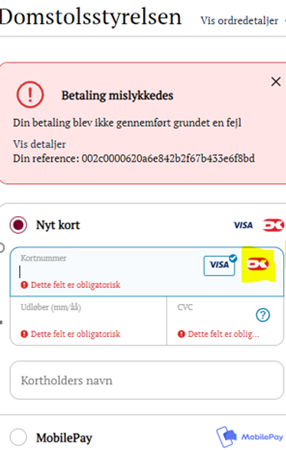
Betaling af retsafgift - Secured by Nets / 3D Secure:
Når du betaler en retsafgift, skal du godkende din betaling ved at bruge NemID/MitID.
Betaler du med et virksomhedskort, er der mulighed for at godkende ved at bruge en medarbejdersignatur. Dette skal forinden godkendes af Nets, idet der skal indgås en skriftlig aftale med dem.
Efter godkendelsen hos Nets skal kortejer kontakte NemID Erhverv og få opsat medarbejdersignatur på de medarbejdere, der skal bruge kortet.
Alternativt skal hver medarbejder have et kort, der skal benyttes til betaling.
Betaling af retsafgift - Authentication failed:
Oplever du, at din betaling fejler og at systemet kommer med beskeden ”Authentication failed”, skyldes det en fejl hos Nets. Fejlen opleves på grund af en sikkerhedsindstilling, når browserne Chrome eller Safari benyttes.
Det anbefales derfor at benytte browseren Firefox og forsøge at gennemføre betalingen igen. Alternativt kan du også bruge Edge.
Det anbefales ikke at prøve at betale ved brug af browseren Internet Explorer.
Frist til betaling:
Modtager man en frist til betaling af retsafgift uden en opkrævning af retsafgiften, kan man ikke betale retsafgiften via minretssag.dk.
Anbefalet arbejdsgang:
Send en meddelelse til retten herom via sagen på minretssag.dk, så vil retten oprette en opkrævning til brug for din betaling.
Bilag
Bilagsnummer
På minretssag.dk vil sagens bilag automatisk få fortløbende numre svarende til den rækkefølge, de har, når de godkendes. Systemet giver altid det næste ledige nummer på den pågældende sag.
Nummerrækkefølgen giver kun mulighed for at forsyne sagsøgerens bilag med tal (1, 2, 3 osv.) og sagsøgtes bilag med store bogstaver (A, B, C osv.).
Systemet giver kun hele bilagsnumre og kan derfor ikke give underbilagsnumre.
Titlen på bilaget skal indledes med bilagsnummeret efterfulgt af kort beskrivelse af bilaget. Hvis retten sletter et bilag, anses bilagsnummeret stadig som brugt, og systemet vil give det næste bilag, der indleveres, det næste ledige nummer i rækken.
Systemet kan ikke skelne mellem flere sagsøgere/sagsøgte på sagen, hvorfor bilagsnumrene vil være fortløbende uanset antallet af parter på hver side.
Upload af JPEG-filer som bilag
På minretssag.dk kan JPEG-filer uploades direkte i bilagsfanen. Nogle gange kan det dog opleves, at dette ikke er muligt, og at der kommer en fejlmeddelelse.
Anbefalet arbejdsgang:
Indsæt billedet i en word-fil, som herefter uploades.
Find en afsluttet sag
Afsluttede sager vises ikke i kolonnen "Sager" på forsiden af minretssag.dk.
Man kan søge sagen frem ved i søgefeltet at oplyse hele sagsnummeret (BS-sagsnummer/årstal-xxx) eller ved at oplyse sagsnummer/årstal.
Hvis man ønsker at se en liste over afsluttede sager, skal man trykke på "Sager" i venstre kolonne, så man får sagsoversigten frem. Tryk på "Filtrér". I feltet "Status" vælges "Afsluttet". Tryk på "Opdater" og afsluttede sager vises nu på listen.
Fristen er ved at blive håndteret
Nogle brugere oplever at få meddelelse om, at man ikke kan håndtere en frist, idet "En sagsdeltager er ved at håndtere fristen og der er dannet en kladde, som findes hos vedkommende i kolonnen "Kladder" på forsiden". Dette kan skyldes, at en anden bruger i virksomheden eller klienten har opstartet, men ikke gennemført handlingen. Handlingen er gemt under "Kladder" på portaloverblikket.
Anbefalet arbejdsgang:
Du kan enten fortsætte arbejdet med kladden eller slette kladden, for at kunne håndtere fristen.
Hvis det er din klient, der har dannet kladden, skal du bede din klient om at slette kladden, før du kan håndtere fristen. Du kan evt. også kontakte retten og bede dem om at afbryde fristen og oprette en ny frist.
Indlæsning af filer
Alle filer, som indlæses på minretssag.dk, skannes for virus. Det betyder desværre, at man ved indlæsning af flere filer i én arbejdsgang vil kunne risikere at skulle starte forfra, hvis blot én enkelt fil fjernes som følge af virustrussel.
Anbefalet arbejdsgang ved bilag:
Man kan komme uden om dette problem ved at indlæse sine filer én ad gangen. Man vælger ”Tilføj bilag”, tilretter data om filen, hvis det er nødvendigt, og dernæst trykkes "Fortsæt" og man bringes til næste trin. Man kan klikke tilbage igen ved at trykke på punktet "Bilag" i venstre side af skærmen.
Eksterne ressourcer i word-filer:
På grunde af sikkerhedsmæssige årsager er det ikke længere tilladt at tilføje word-filer med eksterne ressourcer. Det vil sige word-filer med indhold, der er kædet/linket til andre filer (f.eks. billeder). Når man forsøger at tilføje en fil med dette indhold, vil man blive mødt af følgende besked: ”Du har tilføjet et dokument med indhold, der ikke er tilladt (f.eks. billeder, links mm.). Fjern det ikke-tilladte indhold og tilføj herefter dokumentet på ny”.
Kontonummer
Advokatsamfundet ligger ikke inde med oplysninger om advokatkontorernes kontonumre.
Der er på nuværende tidspunkt ikke et felt, advokaterne kan udfylde på portalen. Det er noteret som et ønske til videreudvikling.
Hvis der skal ske udbetaling til advokaten, må rettens medarbejder i de konkrete situationer kontakte advokatkontoret og få kontonummeret oplyst skriftligt. Dette er af hensyn til retternes oplysningspligt overfor Rigsrevisionen.
Kære - uden at være part på sagen
Det er kun retten, der har mulighed for at oprette en kæresag på vegne af en person, der ikke er part på sagen (f.eks. journalist eller vidne).
Kontakt derfor retten, der har behandlet den konkrete sag, hvis du ønsker at kære uden at have været part på sagen.
Mandatar
Hvis man som mandatar selv opretter en sag på minretssag.dk, kan man oprette mandataren (uden angivelse af CVR-nr.) og samtidig oprette advokaten (fra mandatarens kontor med angivelse af CVR-nr.) som advokat for parten.
På denne måde vil både mandataren og advokaten komme til at fremstå korrekt på sagen.
Rettighedsstyring
Rettighedsgrupper og valg af model:
Nye sager, der oprettes mod en virksomhed/myndighed, eller hvor en advokat i advokatvirksomheden er oprettet som advokat for sagsøgte, vil som udgangspunkt kunne ses af alle medarbejdere fra virksomheden/advokatfirmaet, som tilgår minretssag.dk, indtil virksomhedens administrator har tilknyttet rettighedsgrupper på sagen (den åbne model).
Man kan som virksomhed i stedet tilvælge en lukket model, hvorefter adgangen til nye sager uden rettighedsgrupper begrænses til brugere med administratorrettigheder ("Fuld adgang", "Betaling" eller "Upload"). Vælger man den lukkede model, vil man skulle tildele sagen rettighedsgrupper, for at medarbejderne kan se sagen.
Virksomhedens medarbejdere med administratorrettigheder ("Fuld adgang") kan foretage valget af lukket model på minretssag.dk på knappen "Rettighedsmodel", der findes på oversigten over sager.
Generelle grupper/roller:
I Nets Rettighedsstyring, kan virksomhedens NemID-administrator tillægge en medarbejder særlige rettigheder (roller) i "Generelle grupper". En medarbejder kan f.eks. gives rettigheden (rollen) ”Upload” i de situationer, hvor medarbejderen skal kunne tilføje dokumenter til virksomhedens sager samt tilknytte relevante metadata.
Generelle grupper/roller virker på tværs af rettighedsgrupper. Rollen "Upload" giver også adgang til at ændre påstand, ligesom rollen kan se alle sagens oplysninger og dokumenter. Dette skal tages med i betragtning, når man vælger hvilke medarbejdere, der evt. skal tildeles rollen ’Upload’.
Hvis en medarbejder har fået tildelt rettighederne "Betaling" og "Upload", kan medarbejderen ikke få lov til at åbne dokumenter. Medarbejdere skal højst have én af rettighederne (rollerne).
Læs nærmere om Nets rettighedsstyring.
Telefonmøde
Hvis du er indkaldt til et telefonmøde, skal du selv ringe retten op på det tidspunkt, som telefonmødet er fastsat til.
Du finder "Indkaldelse til telefonmøde" under fanen "Dokumenter og meddelelser" (Korrespondance). I denne indkaldelse vil det være beskrevet, hvordan du skal gøre, f.eks. hvilket telefonnummer, du skal ringe op til og hvilke emner, der vil blive talt om på telefonmødet.
Udbedring af mangler
Ved frist til "Udbedring af mangler" finder man stævningen til rettelse under ”Kladder” på portaloverblikket.
Man kan også håndtere fristen til "Udbedring af mangler". Herved åbnes et nyt billede med kladde af stævningen til rettelse. Efter rettelse sendes sagen til retten igen ved at trykke på ”Anlæg sagen”.
For at se hvilke udbedringer retten ønsker, skal man åbne sagen og gå til fanen ”Dokumenter og meddelelser”. Vælg underfanen ”Korrespondance” og find rettens brev om "Frist udbedring af stævning".
Udenlandsk advokat med dansk CVR-nr.
Udenlandske advokater, der er tilknyttet et dansk CVR-nr., skal oprettes som "Anden partsrepræsentant" med typen "Virksomhed" og med angivelse af advokatfirmaets CVR-nr. Der skal ikke søges efter CVR-nr.
Den udenlandske adresse skal indtastes manuelt. Ved "Andet virksomhedsnavn eller binavn" kan indtastes advokatens navn: "Advokat [Navn] [Efternavn]".
Vidnestævning
En vidnestævning bør indleveres på sagen som en meddelelse, som kun retten har adgang til. I procestrinnet "Adgang til meddelelse" skal der derfor vælges "Ingen udover retten".
Årsagen er, at vidnestævningen kan indeholde personfølsomme oplysninger som f.eks. CPR-nr., beskyttet adresse osv.
Ændring af "Mine oplysninger"
Man kan ændre egne kontaktoplysninger, f.eks. j.nr. eller adviseringsmail via ”Mine oplysninger”.
Anbefalet arbejdsgang:
Du ændrer egne oplysninger i oversigten over sagsdeltagere ved først at markere dig selv i oversigten og vælge "Mine oplysninger". Du kan kun ændre egne oplysninger.
Der er nogle brugere, der oplever, at de ikke kan gemme ændringerne.
Årsopgørelse og anmodning om fri proces
For at anmode om fri proces skal man trykke ”+ Tilføj dokument” og vælge dokumenttype ”Meddelelse”, da det her er muligt at vælge, at det kun er retten, der skal kunne se årsopgørelsen ("Ingen udover retten").
Sidst opdateret: 26. maj 2025
